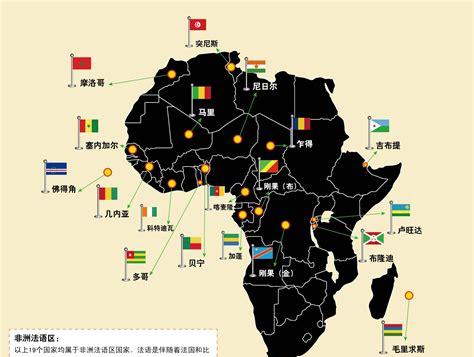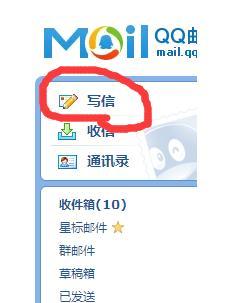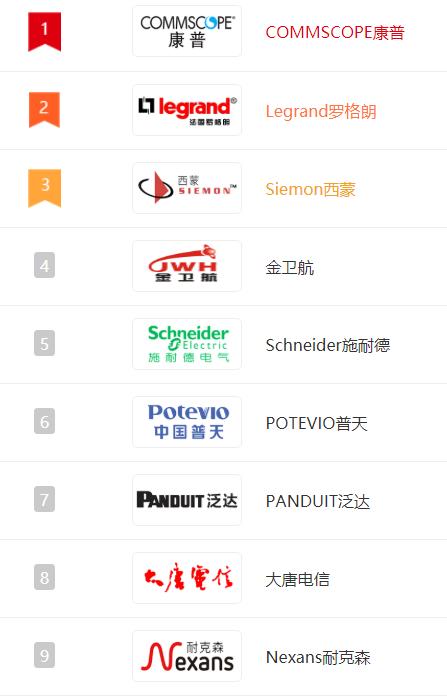Smart Defrag 7 -省心的自动碎片整理软件
这里介绍下 IOBIT 这家公司,第一次登录官网的还以为这是地地道道外国制作软件公司,但是 IOBIT 却是一家公司实体在四川成都,在英国注册品牌的负责研发公司。
IOBIT 于 2004 年,由两个富有创造性的、充满激情的程序员于成都所成立,专注于提供最全面的制度创新、公用设施和安全软件给最终用户以最佳PC性能和安全性。其中知名度较大的旗舰产品是 Advanced SystemCare,现拥有全球数百万的活跃用户。
随着研发,公司的不断扩大与更多获奖的软件,公司也扩增了用户的需要其产品系列。最近的产品包括 GameBooster,IObit Unstaller 以及 IObit ToolBox 等等。
公司销售业务以国外为主,随着知名度提高,凭借这舒适的操作界面,不俗的软件功能,现在国内用户也渐渐多了起来。
Iobit Smart Defrag 7
一款快速和深度碎片整理以优化硬盘和 PC 性能的软件
文件版本与大小:V 7.4.0 | 15.2 MB
系统支持 :Windows 11/10/8.1/8/7/Vista/XP
软件主要功能
更快的 PC 和更快的访问速度
磁盘碎片是电脑速度慢的主要原因。借助增强的多线程碎片整理引擎和改进的碎片整理速度,Smart Defrag为更快的数据访问和出色的磁盘性能提供了更好的解决方案。然后您可以享受更快的游戏启动速度,一半的时间复制文件等。
更快的系统启动时间
随着您的计算机变老,启动计算机并开始工作需要更长的时间。智能碎片整理有助于轻松解决此问题。配置启动时碎片整理功能,可以对系统运行时无法移动的硬盘上的文件进行快速碎片整理,以加快启动速度。
3.增强的游戏性能
没有人愿意体验长时间的游戏加载时间。Smart defrag 中的 Game Optimize 可以通过超快的引擎快速优化您的游戏体验,您只需选择要进行碎片整理的游戏。
对于已经拥有旧版的用户,以下是 Smart Defrag 7新版带来的重要变化
碎片整理引擎新的碎片整理引擎支持多线程以实现超快速、稳定和高效的碎片整理。
大文件碎片整理对大文件进行碎片整理以加快磁盘读/写速度并增强磁盘耐用性。
磁盘运行状况实时监控磁盘状态:温度、使用情况、自我监控分析报告等。
智能碎片整理/优化智能地为不同的磁盘应用最合适的碎片整理/优化方法以达到最佳性能。
现在开始介绍 Iobit Smart Defrag 使用情况
以下是软件主界面,软件版本为 7.4,测试环境为 win7 64 位系统 ,软件笔者建议是针对机械硬盘使用,如果你的电脑是纯SSD固态硬盘,没有必要也不建议开启碎片整理。硬盘碎片整理是针对机械硬盘而言的,电脑中文件写入到机械磁盘中不是连续的,时间久了就会产生一堆冗余和凌乱分布的文件,也就是常说的磁盘碎片,如果碎片量多了,这会明显令硬盘的读写性能下降,这时候就需要进行碎片整理。
对于机械和固态混合的电脑,目前较流行的分固态硬盘为系统盘,其他盘为机械硬盘(一般推荐为垂直式机械硬盘)存储资料,也可以使用软件对机械硬盘部分进行碎片整理。
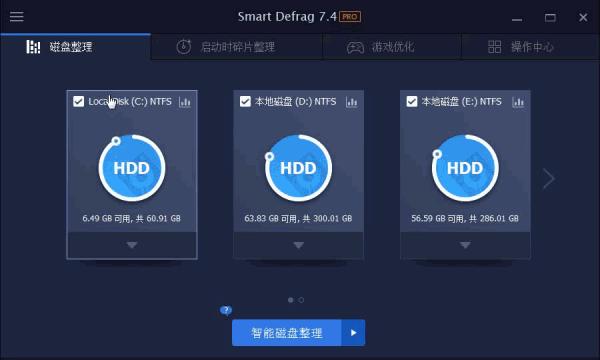
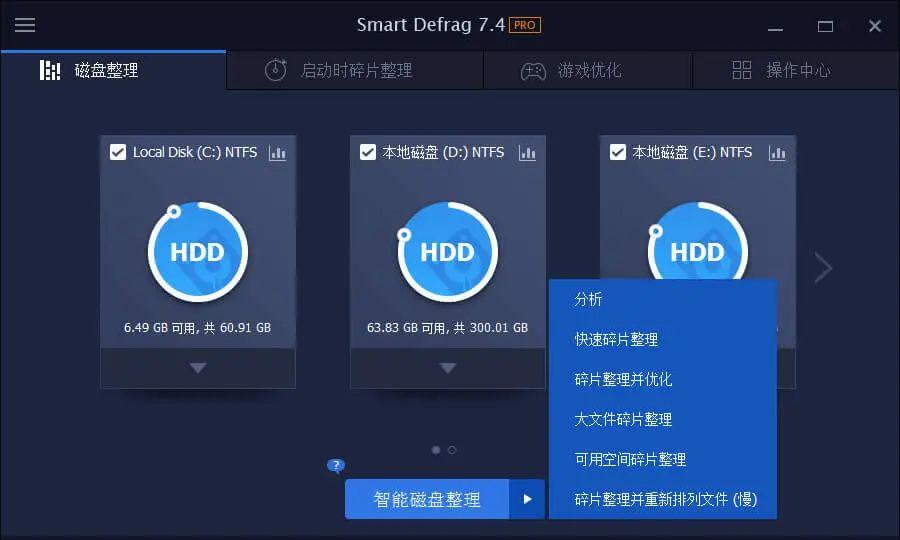
重点在设置中介绍软件功能
常用设置
以上为笔者设置,可根据自己喜好进行修改设置,常规设置也很好理解,主要是让程序开机启动并在后台运行,如果不想被打扰,启用系统托盘通知可取消勾选。
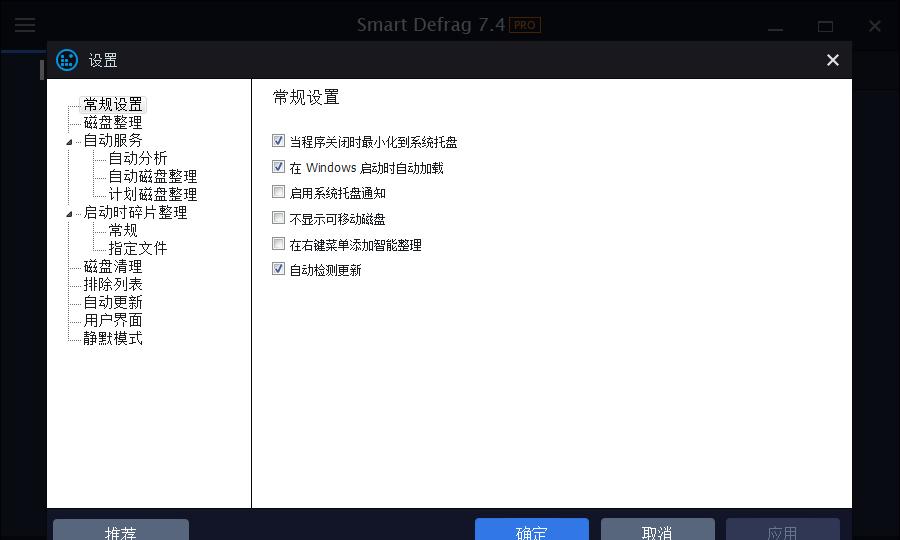
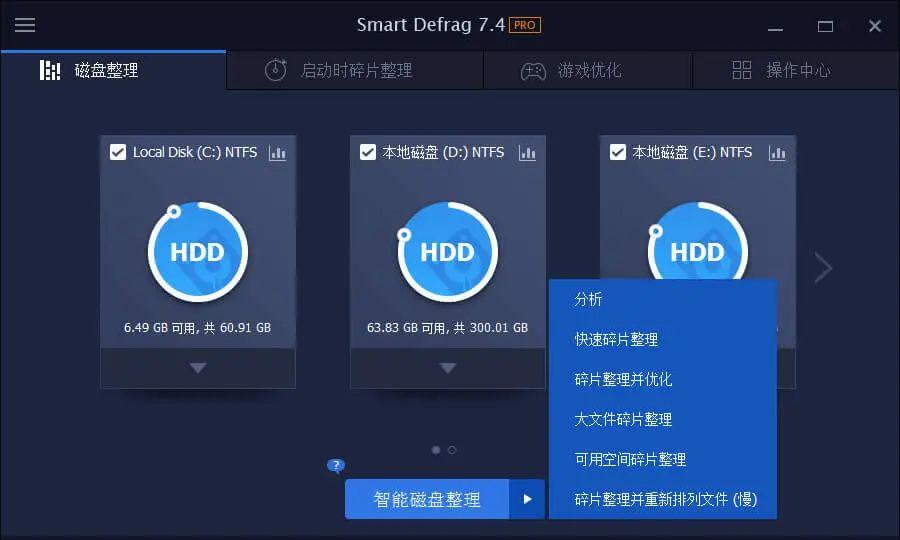
方括号推荐地方建议勾选,讲解设置:当碎片整理 NTFS 卷时停止 VSS。
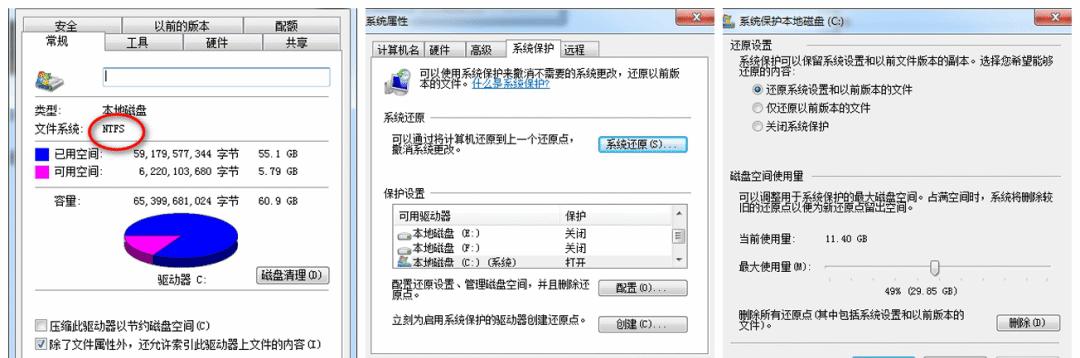
NTFS 为磁盘格式,是常用的磁盘格式之一。
这个 VSS 卷影服务,是系统自动保护中的还原功能用到的服务。
什么是系统保护?
系统保护是定期创建和保存计算机系统文件和设置的相关信息的功能。系统保护也保存已修改文件的以前版本。它将这些文件保存在还原点中,在发生重大系统事件(例如安装程序或设备驱动程序)之前创建这些还原点。每七天中,如果在前面七天中未创建任何还原点,则会自动创建还原点,但可以随时手动创建还原点。
安装 Windows 的驱动器将自动打开系统保护。只能为使用 NTFS 文件系统格式化的驱动器打开系统保护。
其中:
还原系统设置和以前版本的文件
是备份并可以还原计算机原有的设置和你修改的部分
仅还原以前版本的文件
是仅备份计算机原本的默认设置
笔者这里解释下系统保护和系统备份的区别:
系统保护仅仅是备份你有改动的地方,而系统备份是备份整个系统C盘的镜像,是所有文件都进行备份,需要弄清楚两者之间的区别。理解之后就能明白系统保护在开启很长时间是占用空间是比较小的,而你还可以设置预留固定空间,超出后自动删除旧的备份。
而最大使用量笔者这边设置了 30G 左右,目前已有 4 个还原点可以进行还原,占用 11.4G,可以根据实际情况设置小些。建议先把最大容量设置大些,使用一段时间看自己需要设置几个还原点,估计这几个还原点会占用多少 G 容量,再把最大容量调小,调到适合自己的大小。
回归正题,如果你电脑开启了系统保护,那么当碎片整理 NTFS 卷时停止 VSS,这局话的意思是当在你电脑上 NTFS 格式磁盘上进行磁盘碎片整理,会暂停系统保护的备份功能,整理完碎片后自动恢复原先的系统保护备份功能。有开启系统保护的电脑建议开启此功能,反之则关闭。
启用智能磁盘服务:
此设置是Pro版本专属功能,强烈建议开启,碎片整理有不好的地方是会对磁盘进行反复读写,开启这个则会有效降低读写次数,增加磁盘寿命。
跳过大于*GB的文件:
如有需要可以自行另外设置。这里一般运用于你想要让整理速度快些,跳过大于指定大小的文件。
自动服务:
这里就是软件让人省心的地方,分为自动分析、自动磁盘整理、计划磁盘整理
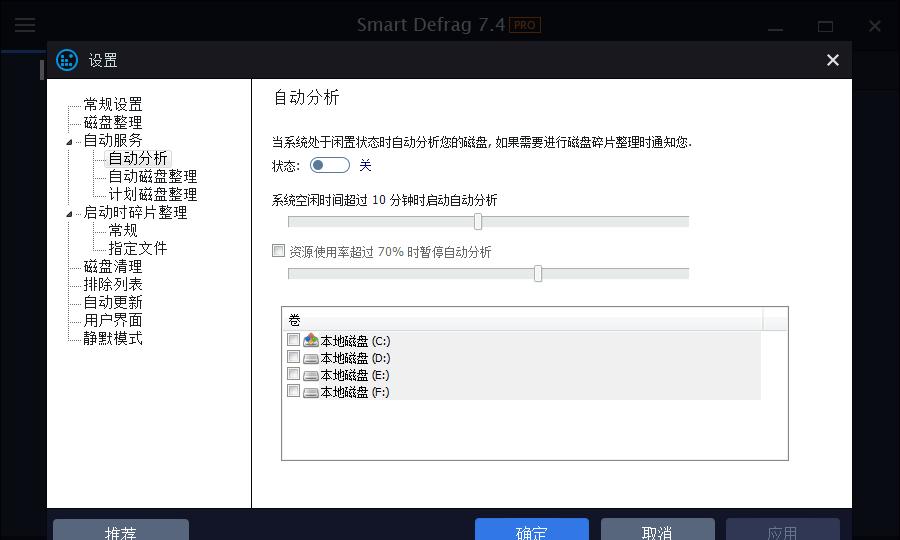
自动分析
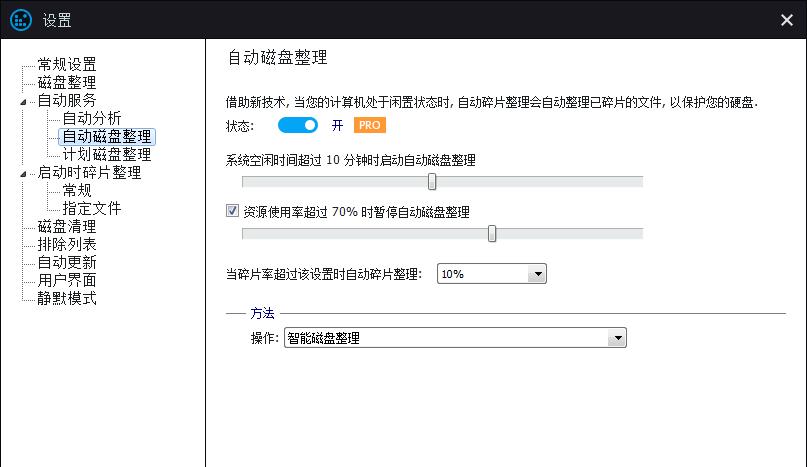
自动磁盘整理
这也是pro版的专属功能之一,设定触发和暂停条件,以上为个人设置仅供参考,但碎片率超过该设置时自动碎片整理,设置中选择为 10% 也是最大能设置的数,碎片整理需要频发读写硬盘,这点不好,因此不建议太频发进行碎片整理。
设置 10% 也较为合理。在这里如果触发自动碎片整理,而碎片率又不超过 10%,此时软件默认仅分析得出报告,不整理碎片。
这里建议选择智能磁盘整理,简单省事。
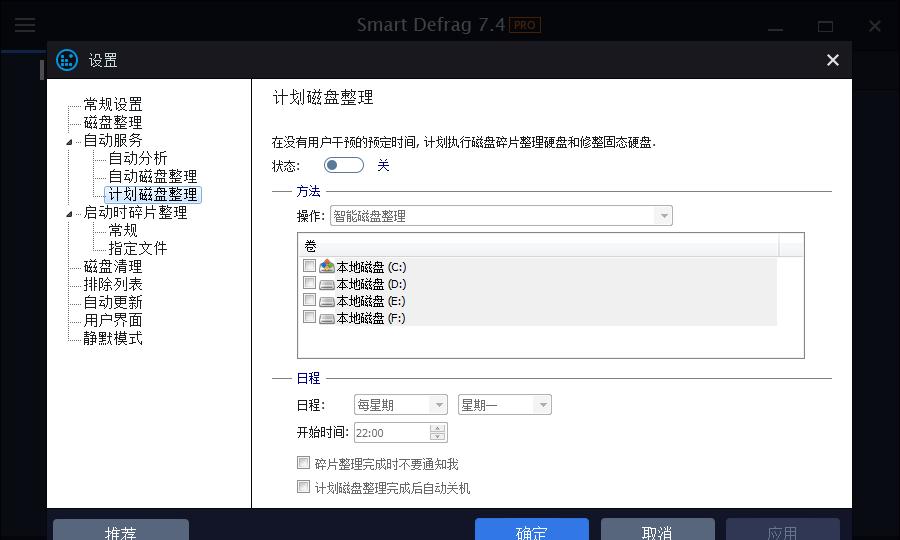
计划磁盘整理
这里可以自己设置,可以选择每星期、每月或者每天什么时候整理,毕竟计划整理是固定的,无法保障自己电脑在那时刻是开着,所以自动磁盘整理和计划磁盘整理选择其中一个开启即可,如要开启建议选择每个月整理一次即可。笔者这里选择关闭。
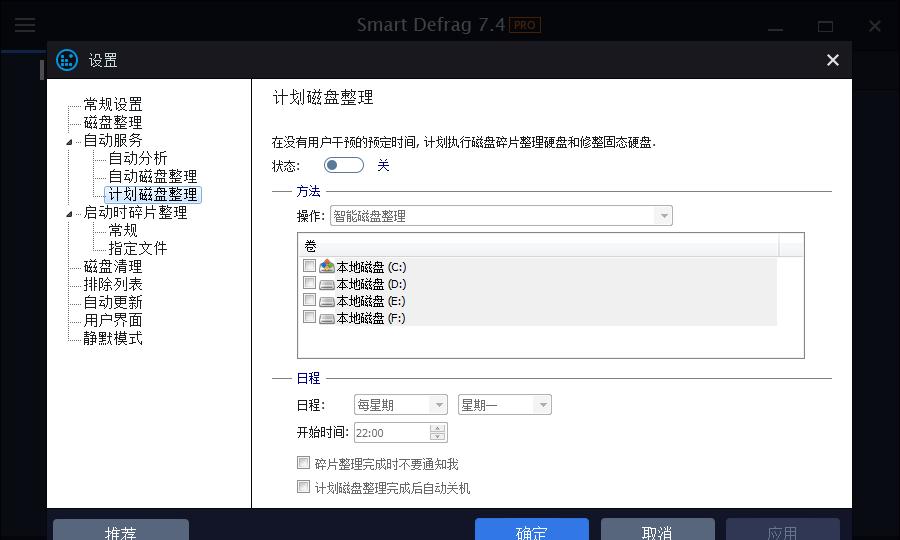
启动时碎片整理
这项目可以设置在开机的时候进行碎片整理,为何需要设置这个项目,因为有些文件碎片在开机后,如果是系统文件且正在运行中的,开机后就无法整理,尤其是系统盘中运行的系统文件。
故建议开启此项目,选择C盘(以系统盘所在位置为准)并且每隔30天整理一次即可。磁盘不建议频繁整理,故建议选择30天左右即可。
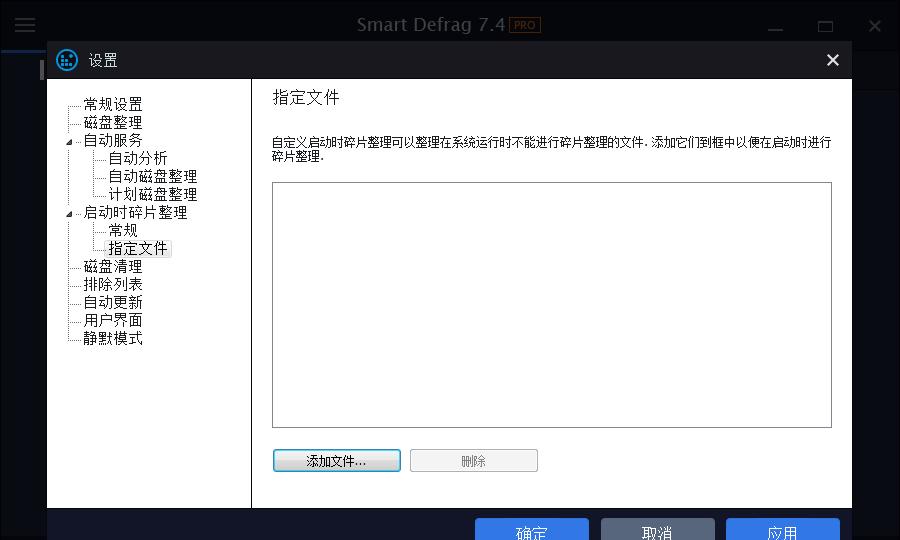
指定文件
可以直接手动指定正在开机时候需要整理的哪些系统文件,目前软件仅仅能指定文件,无法选择文件夹。个人建议默认即可,无需特定去找这类文件。
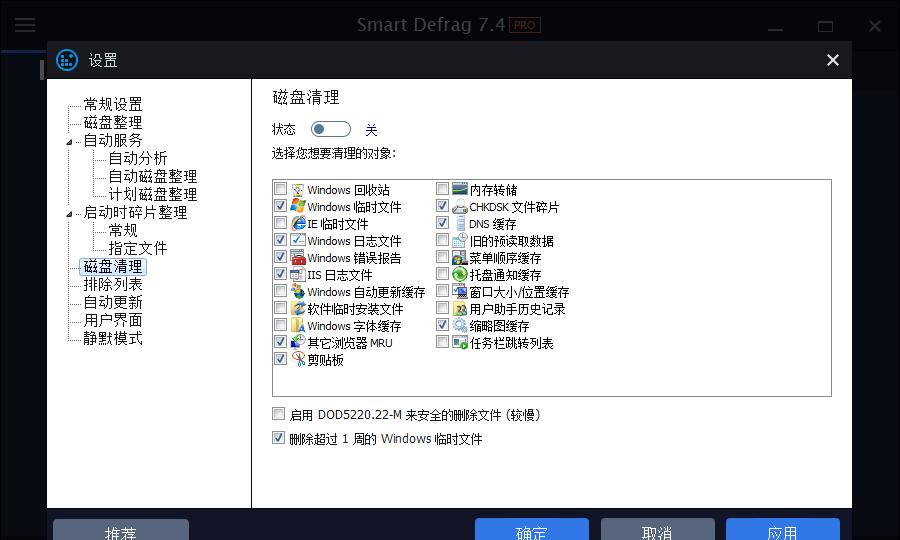
此处就是平常清理系统垃圾文件了,可根据需要勾选
其中 DoD 5220.22 是美国安全局的擦拭机密文件的方法,一共7次覆写,即使是专业的数据恢复实验室也很难恢复。如勾选此项,删除的文件将教难恢复。
磁盘清理此处根据需要开启,笔者这里默认关闭。
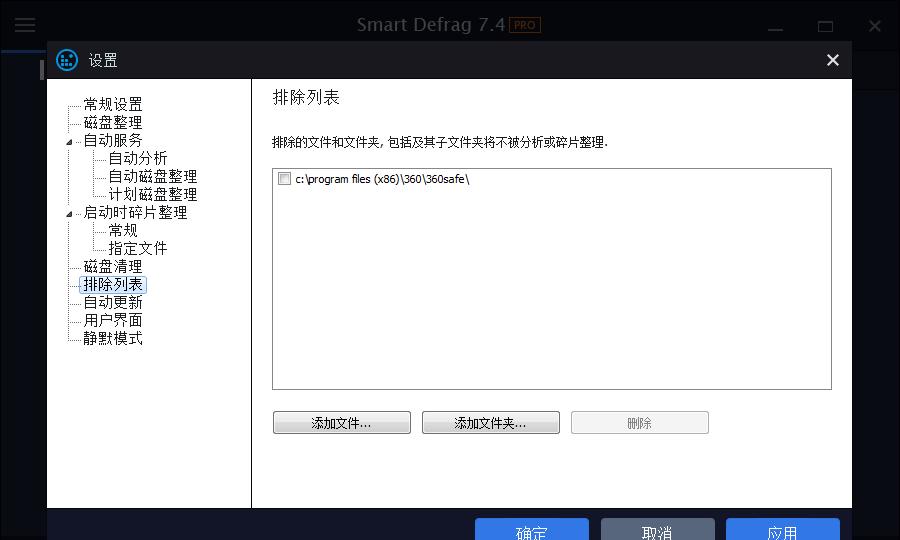
排除列表
这里和字面意思一样,排除整理的文件夹或文件,这里推荐排除杀毒软件和安全卫士,同时也建议有安装杀毒软件和安全卫士的把 Smart Defrag 7 的安装目录也放进安全软件的忽略扫描目录。因为安全卫士和杀毒与此软件都持续后台运行,互相排除也能省下这互相扫描的内存,利于系统稳定。笔者电脑仅安装360安全卫士,故此处排除360安全卫士目录。
自动更新
此处为软件更新设置,不多介绍,根据需要设置。
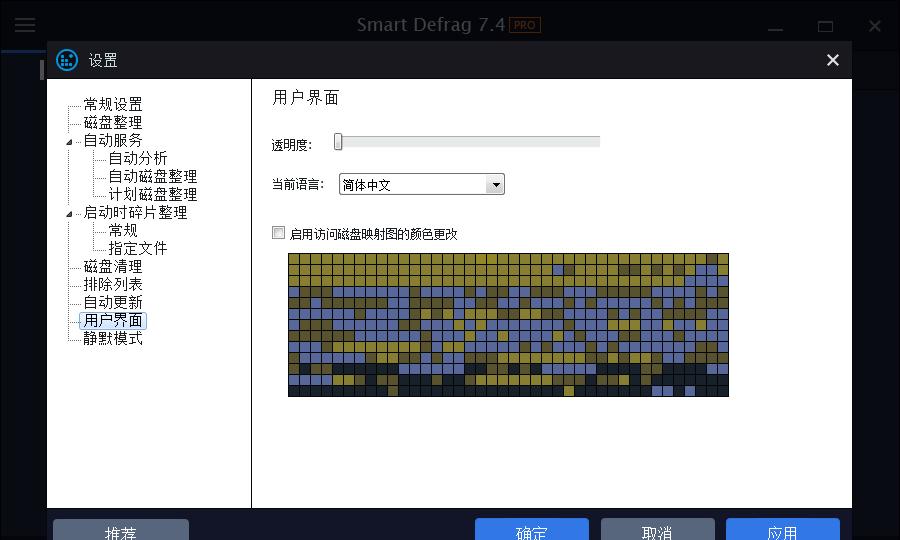
户用界面
启动访问磁盘映射图的颜色更改,如勾选,则整理磁盘碎片时,映射图案方块颜色变更为下面显示图案。默认即可,笔者认为默认碎片方块为红色会更为直观,无需调整。
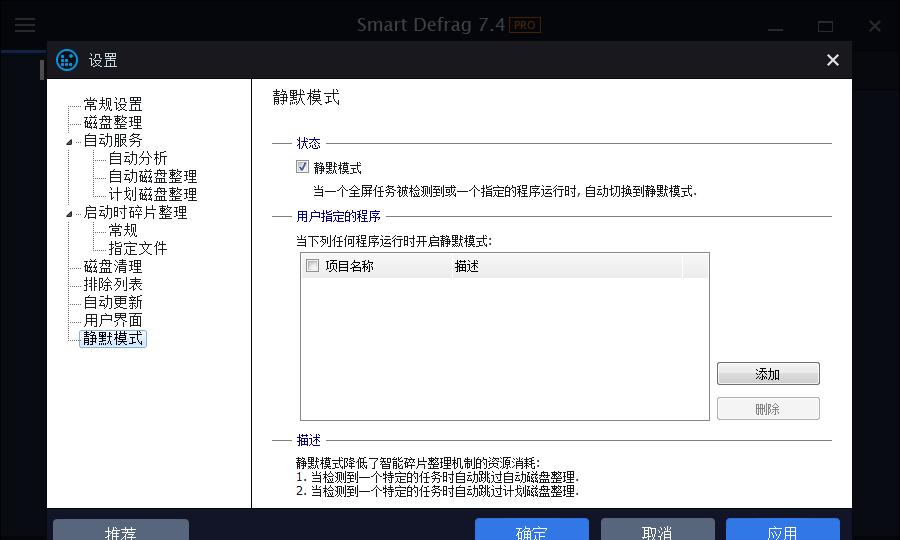
静默模式
此处建议开启,可手动添加游戏或工作软件。这些程序运行时会跳过自动碎片整理或计划碎片整理。此处根据需要添加,默认不添加时,仅全屏运行的程序时跳过自动碎片整理或计划碎片整理。添加指定程序后,全屏运行程序和指定程序在运行时都会跳过自动碎片整理或计划碎片整理。
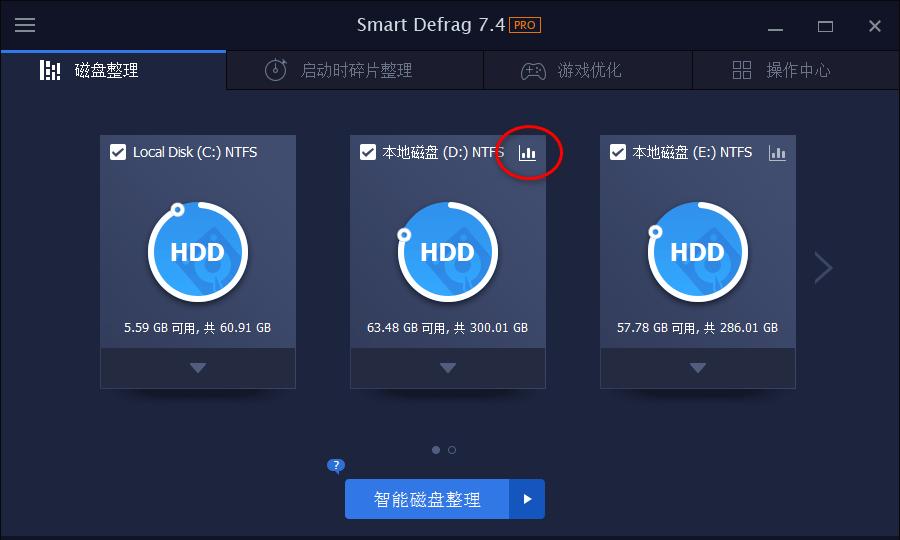
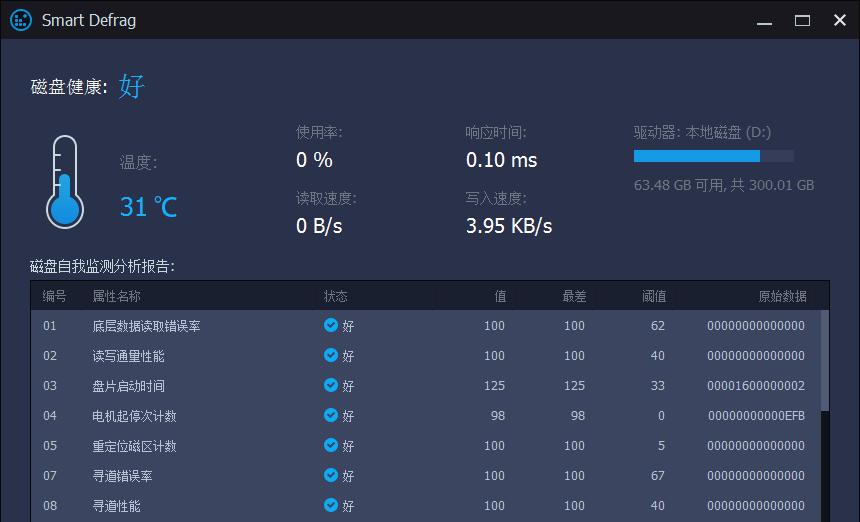
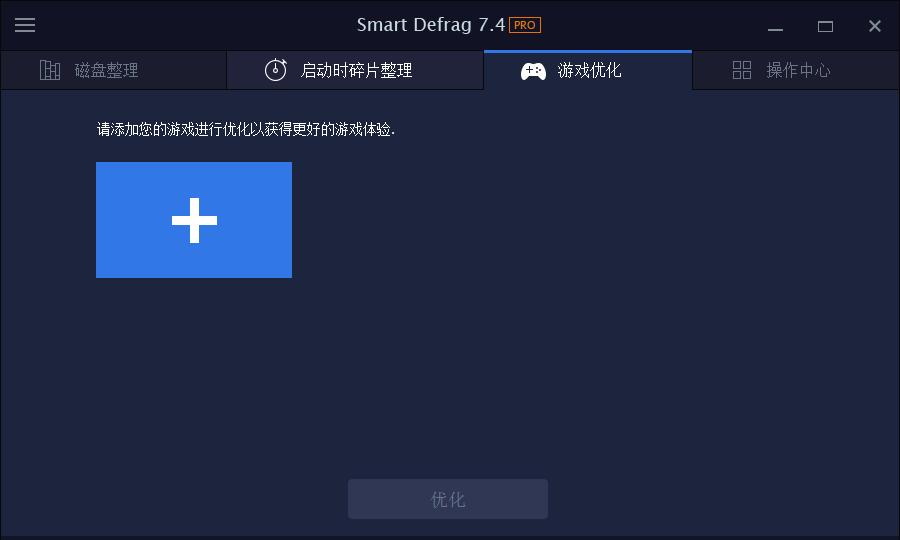
游戏优化
游戏优化需手动添加需要优化的游戏运行文件。Webgame 腾讯之类网游不推荐添加,以免被腾讯游戏扫描后台误认为是外挂,建议可添加些大型的单机游戏,以优化运行。
磁盘整理主界面右滑
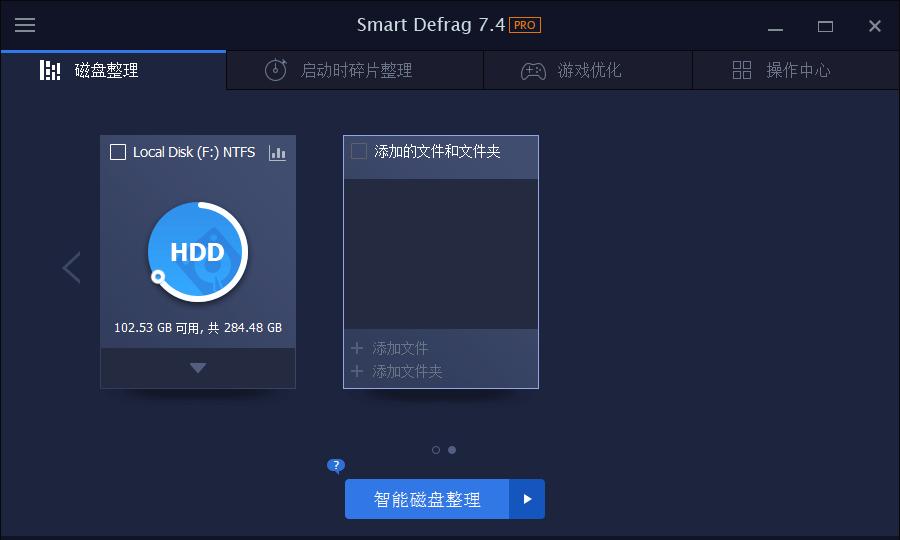
此处可手动添加设置需整理的文件或文件夹,并对这文件夹单独设置整理计划。此处可根据需要添加。
与同类软件功能对比
因篇幅限制,此处简单对比软件为 Defraggler 免费版本,专业版添加了自动更新和技术支持功能,Defraggler 与大名鼎鼎的 CCleaner 清理软件为同一家公司所制作。
Defraggler 版本为2.22.995启动系统自带碎片整理、Defraggler、Iobit Smart Defrag 7分别对C盘进行扫描分析碎片数据,得出结果如下图:
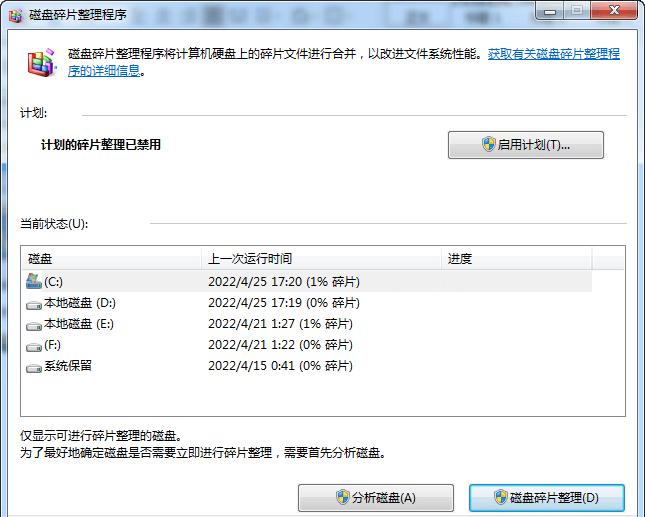
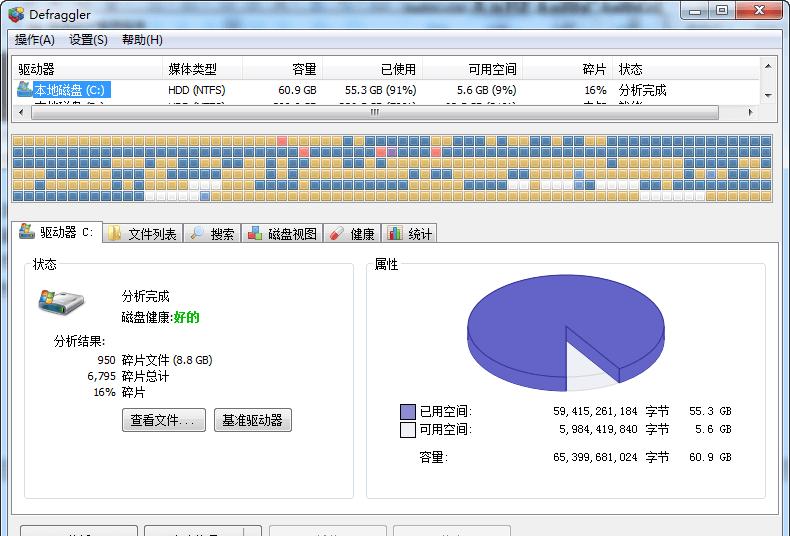
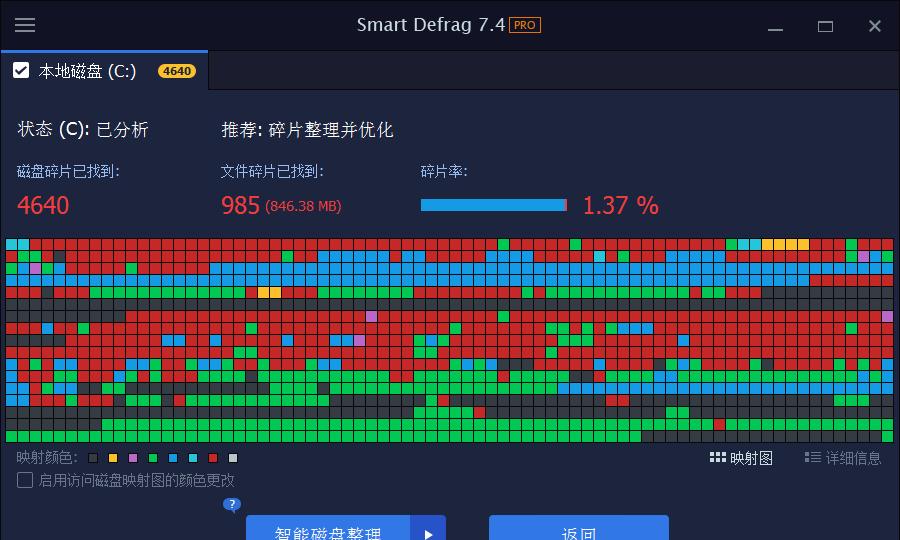
由此可看出 Iobit Smart Defrag 7 对碎片分析与系统默认程序是接近的,都为 1% 左右,而 Defraggler 为16%,认为更多的文件排列不合理,即有更多碎片需要整理。
此处笔者认为应该是接近系统分析碎片数量才是合理的,毕竟整理碎片就像升级系统漏洞一样,有人选择关闭自带 Windows Update 而开启 360 漏洞升级,但是 360 之类第三方漏洞升级软件真能比微软自家更了解系统漏洞,哪些需要安装,哪些不需要安装么?
所以笔者认为不管是升级漏洞还是碎片分析数量,以微软自家为准才较为准确。故整理效果看 Iobit Smart Defrag 7 比 Defraggler 更为合理。
简单功能对比
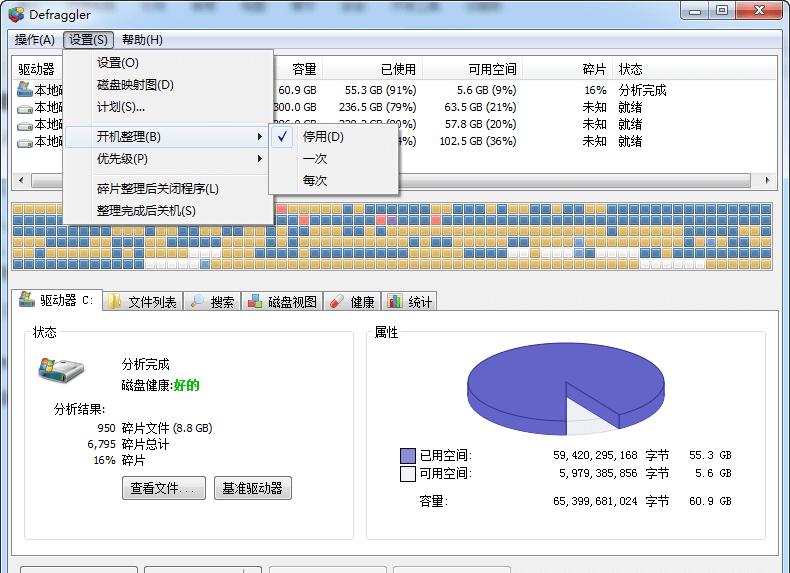
从主界面来看 Defraggler 除去自身整理碎片和分析功能外,也有开机整理,但是开机整理只有一次和每次,较为简单,同时也具备计划整理。一般该有是碎片整理功能也都有,可以设置排除目录,整理完后关机、查看磁盘健康状况等等。
但是 Smart Defrag 7 还多了游戏优化、智能磁盘加速、自动磁盘碎片整理、还有开机碎片整理更详细的设置。整理方案相比Defraggler的快速整理和普通整理,Smart Defrag 7 提供了快速磁盘碎片整理、碎片整理并优化、大文件碎片整理、可用空间碎片整理、碎片整理并重新排列文件。在优化整理碎片方式方面多了独有的智能磁盘加速功能,此功能可以有效减少整理时候的磁盘读写,延长磁盘寿命。
自动磁盘整理可以让人省心,直接把软件放后台运行即可,毕竟计划整理这东西不能保证每次这个时间点都是开机或者无运行电脑工作程序的。
结语:
介于篇幅不再对比更多同类碎片整理软件,当然也可能有更好的碎片整理软件还未被发现。Iobit Smart Defrag 7 作为一款碎片整理软件,基本碎片整理功能已经够用,整理方式也多样,更细化,相比一般的整理碎片功能,整理方式智能磁盘加速更是为笔者说推崇的,自动磁盘碎片整理的多样化设置是笔者认为此软件值得推荐地方,设置好后直接放于后台运行,既不打扰也省心。如果你还在查找碎片整理工具,希望此篇文章对你有所帮助,文章查阅部分文献,如有错误也欢迎指正。